Praca grupowa
Metody pracy zespołowej
Ogólnie rzecz biorąc, istnieją dwa podejścia do pracy w zespołach nad projektami badawczymi:- Każdy członek zespołu pracuje kolejno na tym samym pliku, co oznacza, że cały projekt jest przekazywany od jednego członka zespołu do kolejnego, w celu dalszego przetwarzania.
- Członkowie zespołu pracują nad tymi samymi danymi równolegle - edytując ten sam projekt w formie osobnych plików na własnym komputerze.
Praca nad tym samym projektem w różnym czasie
W tej formie pracy zespołowej cały projekt jest transferowany jako projekt MAXQDA z jednego komputera na drugi, w celu dalszego przetwarzania, z zapewnieniem, że wszyscy członkowie zespołu zawsze pracują na danych z tej samej bazy. Przepływ pracy jest sekwencyjny, a nie równoległy, co oznacza, że dwóch badaczy nigdy nie może pracować nad projektem jednocześnie.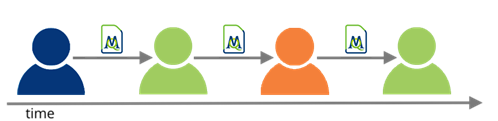
Koncepcyjny przepływ pracy w podejściu sekwencyjnym
System zarządzania dostępem użytkowników
Jeśli użytkownik i jego zespół postanowią po kolei pracować na tym samym pliku głównym, szczególnie przydatny będzie opcjonalny system zarządzania dostępem użytkownika MAXQDA/ User Access Management System. Pozwala on ustawić różne prawa dla różnych grup użytkowników. System zarządzania użytkownikami można znaleźć w sekcji Praca zespołowa/ Teamwork na karcie głównej: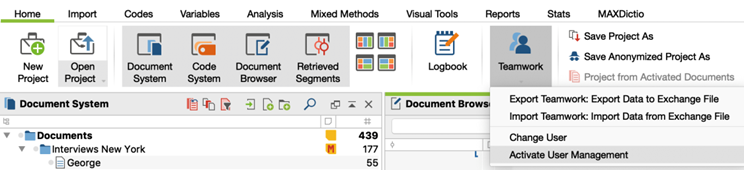
Aktywacja systemu zarządzania dostępem użytkownika
Użytkownik, który aktywuje system User Access Management, automatycznie stanie się administratorem - jedyną osobą, która może dodawać użytkowników lub zmieniać prawa. Administrator przypisuje nazwy użytkowników i opcjonalne hasła do każdego członka zespołu, których należy użyć do otwarcia projektu. W ten sposób można uniemożliwić członkom zespołu niezamierzone usunięcie danych podstawowych (takich jak dokumenty lub części tekstu) i dodatkowych danych (takich jak przypisania kodu, notatki, zmienne itd.).
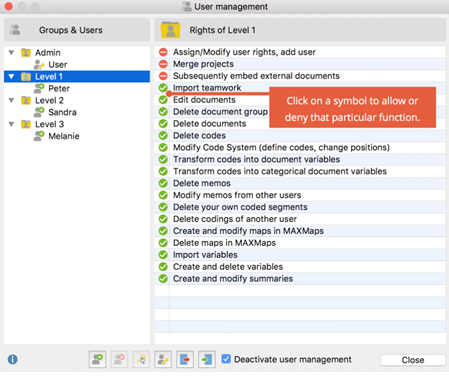
Zmiana praw użytkownika
Oprócz „zabezpieczenia” podstawowych danych, system zarządzania użytkownikami może działać jako narzędzie do identyfikacji. Przypisując nazwy użytkowników członkom zespołu, MAXQDA dodaje „pieczęć” z odpowiednią nazwą użytkownika do każdego utworzonego kodu, notatki itp., co ułatwia późniejsze omówienie pracy innych osób.
Przeniesienie wersji głównej do innych członków zespołu
Po skończeniu pracy nad projektem MAXQDA, następnym krokiem jest przekazanie całego projektu członkowi zespołu do dalszego przetwarzania. Program MAXQDA zapisuje wszystkie aspekty projektu (dokumenty, kody, notatki, zmienne, zakodowane segmenty, podsumowania, linki…) w jednym pliku MX18, dzięki czemu transfer jest łatwy. Jeśli projekty zostaną nazwane „Interview Study”, zostanie on zapisany na komputerze jako „Interview Study.mx18”, który można przeszukiwać i przesyłać, np. pocztą elektroniczną lub systemami w chmurze.WAŻNE: pliki zewnętrzne, takie jak pliki PDF, obrazy, pliki audio i wideo nie są częścią pliku projektu. Są one przechowywane w folderze MAXQDA dla plików zewnętrznych, których lokalizacja znajduje się w ogólnym oknie preferencji MAXQDA.
Jeśli plik główny użytkownika zawiera pliki zewnętrzne, program MAXQDA oferuje możliwość łączenia i kompresowania wszystkich zewnętrznych plików skojarzonych z bieżącym projektem w archiwum Zip, które nosi nazwę twojego projektu (np. „Nazwa projektu.mx18.zip”) i jest zapisywane w tym samym miejscu jako plik projektu. Funkcję można znaleźć w Home tab : External Files : Bundle External Data Files. Aby rozpakować dołączone pliki zewnętrzne, należy kliknąć na opcję Unpack Bundled Data files i wybierać odpowiedni e archiwum Zip.

Łączenie zewnętrznych plików, aby przenieść cały projekt
Więcej informacji na temat przesyłania plików zewnętrznych zamieszczonych jest w instrukcji:
https://www.maxqda.com/help-max18/import/external-files
Praca nad różnymi plikami równolegle do siebie
Jak wspomniano powyżej, nie trzeba pracować sekwencyjnie nad projektem podczas korzystania z MAXQDA. Istnieją funkcje, które umożliwiają zespołowi równoległą pracę nad projektem, które są przedstawione poniżej:- możliwe jest podzielenie danych na osobne pliki projektu i połączyć je później z powrotem w jeden projekt lub
- użyć funkcji pracy zespołowej w programie MAXQDA, aby utworzyć plik wymiany, który zawiera wszystko, co zostało dodane podczas interakcji z podstawowymi danymi (notatki, kody, segmenty, streszczenia, parafrazy itp.)
Dzielenie danych i łączenie projektów
Po scaleniu dwóch projektów, łączone są dane podstawowe i wszystkie dodatkowe interakcje z danymi. Jest to najbardziej odpowiednie, kiedy podzielone zostały podstawowe dane, które mają być przetwarzane wśród członków zespołu, np. członek zespołu A koduje dokument 1 do 3 i członek zespołu B edytuje dokumenty 4 do 6. Każdy członek pracuje nad oddzielnym projektem, który zawiera tylko dokumenty, za które jest odpowiedzialny. Łącząc pliki projektów różnych analiz, tworzony jest plik główny całego projektu.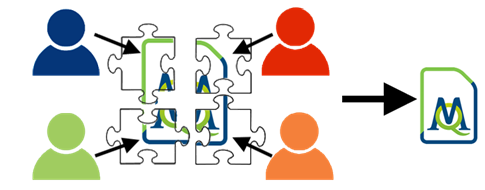
Koncepcyjny przepływ pracy dzielenia danych i łączenia projektów w celu utworzenia pliku głównego
Uwaga: Jeśli obaj analitycy pracują z Doc1, Doc2, Doc3 i połączone zostaną oba projekty, wynikowy plik będzie zawierał 2 kopie każdego dokumentu. W takim przypadku zalecane jest korzystanie z funkcji pracy zespołowej MAXQDA (jak akapit poniżej).
Aby scalić pliki, należy otworzyć jeden z projektów do połączenia, wybrać Project : Merge projects i postępować zgodnie z instrukcjami w oknie dialogowym. Z uwagi na to, że MAXQDA może zawierać tylko jedną notatkę na kod, trzeba wybrać, która wersja notatek powinna zostać zachowana. Jeśli nadpisane zostaną niewłaściwe dane, MAXQDA automatycznie utworzy kopię zapasową bieżącego projektu w wybranym folderze kopii zapasowej przed scaleniem.
Funkcja pracy zespołowej
Funkcję Teamwork można użyć, jeśli Użytkownik zdecyduje się pracować na tych samych danych równolegle. W przeciwieństwie do dzielenia danych i łączenia plików projektu, funkcja pracy zespołowej pozwala dodatkowo na dodawanie kodów członków zespołu, przypisań kodów, notatek itp. do projektu. Może to być przydatne, na przykład, jeśli kodowane są dane dotyczące koncepcji A, a inna osoba z zespołu koduje te same dane dotyczące koncepcji B. Gdy oba zadania są wykonane, funkcja Teamwork może zostać użyta do utworzenia projektu zawierającego przypisania kodu obu koncepcji . Konflikty kodu, które mogą wystąpić, gdy dwie osoby kodują te same dane z tymi samymi predefiniowanymi kodami, są rozwiązywane podczas procesu importu pracy zespołowej.
Koncepcyjny przepływ pracy z wykorzystaniem funkcji pracy zespołowej: Członkowie zespołu pracują równolegle i dodają dane do projektu podczas interakcji, a następnie dodatkowe dane są łączone w celu utworzenia pliku głównego.
Jeśli Użytkownik chce skonfigurować projekt tak, aby wielu członków zespołu mogło nad nim pracować jednocześnie, zalecane jest rozpoczęcie od zaimportowania wszystkich dokumentów do jednego projektu MAXQDA, a następnie wysłanie kopii tego pliku do wszystkich członków zespołu. Oszczędza to pracy przy importowaniu plików na komputer każdej osoby i gwarantuje, że każdy będzie miał dokładnie ten sam zestaw danych.
Korzystając z tej metody, często ma sens ustalanie kategorii jako kodów w „Systemie kodu”. Można jednak tworzyć dodatkowe kody i dokumenty, ponieważ dla funkcji pracy zespołowej nie jest wymagane, aby komplet dokumentów i system kodu były identyczne w obu projektach.
Uwaga: Aby zapobiec problemom podczas procesu importowania, użytkownik i jego zespół nie powinni zmieniać nazw dokumentów, ani edytować importowanych tekstów.
Proces eksportu
Aby rozpocząć proces eksportu, należy wybrać Teamwork : Teamwork Export: Export Data to Exchange File w zakładce Analysis. Pojawi się okno dialogowe, w którym można konkretnie wybrać, które dokumenty i jakie dodatkowe dane wygenerowane przez użytkownika powinny zostać wyeksportowane do pliku wymiany MAXQDA-Exchange-File (MEX). Podobnie podczas procesu importowania, osoba z zespołu może wybrać dane, które powinny zostać zaimportowane. Ponadto można eksportować pojedyncze dokumenty lub grupy dokumentów, klikając prawym przyciskiem myszy na odpowiedni dokument (grupę) w przeglądarce dokumentów i wybierając opcję Teamwork.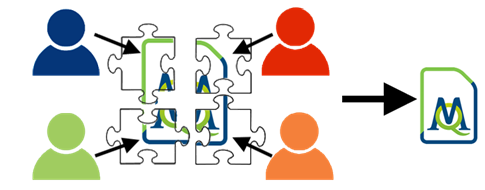
Procedura eksportu i importu pracy zespołowej
Proces importowania
Funkcja importu znajduje się bezpośrednio pod funkcją eksportu. Po wybraniu poprawnego pliku wymiany, należy sprawdzić zgodność między tekstem źródłowym i docelowym, co oznacza, że użytkownik dopasowuje podobne dokumenty i wybiera opcję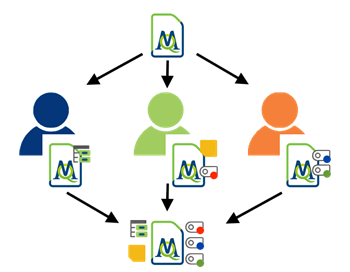
Opcje importowania danych
Rozwiązywanie konfliktów kodu
Jak już wspomniano, może się zdarzyć, że ten sam kod został już przypisany do odpowiedniego segmentu, ale z różnymi granicami segmentów. Aby rozwiązać te konflikty kodowania, MAXQDA oferuje pop-up menu, aby określić, które granice segmentów powinny „wygrać” podczas procesu importowania. (Zewnętrzne granice, przecięcie, utrzymanie istniejących granic, nadpisanie istniejących granic).Jeśli użytkownik nadal rozwija swój system kodowania, warto przyjrzeć się konfliktom kodowania, aby wykryć wszelkie niejasności. W takim przypadku zalecane jest zaimportowanie zakodowanych dokumentów jako
Podręcznik internetowy MAXQDA 2018 zawierający szczegółowe instrukcje dotyczące cech i funkcji pracy zespołowej jest udostępniony na stronie:
https://www.maxqda.com/help-max18/teamwork/can-maxqda-support-teamwork